வணக்கம் வலை நண்பர்களே,
வலைப்பூ தொடங்குவதற்கான நமது வழி காட்டுதல் முதல் பாகத்தில் வலைப்பூ create செய்வதை பார்த்தோம். இனி அடுத்த பகுதியை பார்போம்.
ப்ரோபைல் அமைத்தல் - Profile setting:
1. வலைப்பூ தொடங்கிய பின் கீழே படத்தில் உள்ளவாறு ப்ளாக்கரில் காட்டும். அந்த பக்கத்திற்கு டாஸ்போர்டு (dashboard) என பெயர்.
2. இந்த டாஸ்போர்டு பக்கத்தின் மேல் வலது மூலையில் நமது பிளாக்கர் கணக்கில் நாம் கொடுத்துள்ள பெயர் காட்டும். அங்கு க்ளிக் செய்தால் கீழே படத்தில் உள்ளது போல ஓபன் ஆகும். அதில் blogger profile என்பதை க்ளிக் செய்யவும்.
3. Blogger profile க்ளிக் செய்தால் நமது ப்ரோபைலை எடிட் செய்யும் பக்கம் ஓபன் ஆகும். பார்க்க படம் கீழே,
4. அந்த ப்ரோபைல் எடிட் பக்கத்தில் Privacy, Identity, Profile photo, Genaral, Location ஆகிய பகுதிகளில் வேண்டிய தகவல்களை அளிக்கவும். இதில், privacy என்பதில் share my profile என்பதை டிக் மார்க் செய்தால் நமது ப்ரோபைல் பக்கம் மற்றவர்களுக்கு காட்டும். டிக் இல்லையென்றால் காட்டாது. டிக் மார்க் செய்வதே நன்று. ஏனெனில் உங்களது ப்ரோபைல் மற்றவர்களுக்கு காட்டா விட்டால் யாரோ அனானி (anonymous) ப்ளாக் என முடிவு செய்து தங்கள் வலைப்பூவிற்கு முக்கியத்துவம் அளிக்க மாட்டார்கள்.
5. Show my email address என்பதில் டிக் மார்க் செய்யவும். நான் டிக் மார்க் ஏன் செய்யவில்லை என அறிய விரும்பினால் இந்த லிங்கை வாசியுங்கள்.
6. Display name என்ற இடத்தில் வலைப்பூவிற்கான உங்கள் பெயரை தரவும். இந்த பெயர் தான் மிக முக்கியம். நான் தமிழ்வாசி பிரகாஷ் என கொடுத்திருப்பதாலே பதிவர் பெயர் வரும் எல்லா இடங்களிலும் தமிழ்வாசி பிரகாஷ் என்றே காட்டுகிறது.
7. அடுத்து profile photo, location ஆகியவற்றை நிரப்பவும். உங்கள் ப்ரோபைலை மற்றவர்கள் பார்க்கையில் உங்கள் போட்டோவுடன் நீங்கள் அளித்துள்ள தகவல்களை அவர்கள் அறியலாம்.
8. மேற்கண்ட ப்ரொபைலுக்கு பதிலாக கூகிள் ப்ளஸ் ப்ரோபைலை தரலாம். கூகுளும் கூகிள் ப்ளஸ் ப்ரோபைலை தான் அதிகம் வரவேற்கிறது. கூகிள் ப்ளஸ் ப்ரோபைலை இணைக்க ப்ளாக் டேஷ்போர்டில் மேலே வலது மூலையில் கீழே படத்தில் உள்ளது போல மொழி மற்றும் சக்கர வடிவம் இருக்கும். அதை க்ளிக் செய்தால் ஒரு மெனு ஓபன் ஆகும். அதில் connect to google+ என்பதை ஓகே செய்யவும். அவ்வளவு தான். திரும்ப பிளாக்கர் ப்ரொபைலுக்கு வர விரும்பினால் அதே மெனுவில் blogger profile என காட்டும். அதை க்ளிக் செய்தால் போதுமானது.
நண்பர்களே, இதுவரை ப்ரோபைல் அமைப்பதை பார்த்தோம். அடுத்து நாம் பார்க்க இருப்பது டாஸ்போர்ட்-இல் நமது வலைப்பூவில் என்னென்ன வசதிகள், அதில் மிக முக்கியமானவை எவை எவை என்பதையே???
Blog Options:
மேலே முதல் படத்தில் இணையப் பூங்கா என்ற பெயருக்கு அருகில் வலப்பக்கம் மையத்தில் ஒரு கீழ் நோக்கிய அம்புக்குறி இருக்கிறதா? அதை க்ளிக் செய்தால் கீழே படத்தில் உள்ளவாறு மெனு ஓபன் ஆகும்.
அவற்றில் நீல வண்ண வட்டம் காட்டியுள்ள பகுதிகள் மிக முக்கியமானவை. அவையே நமது வலைப்பூவிற்கு அடிப்படை கட்டமைப்பை கொண்டுள்ள பகுதிகள் ஆகும். அவற்றை பற்றி விரிவாக ஒன்றன் பின் ஒன்றாக அடுத்த பாகத்தில் பார்ப்போமா?
ஏதேனும் சந்தேகம் இருப்பின் admin@tamilvaasi.com - க்கு மெயில் அனுப்பவும்
முந்தைய பாகத்தை வாசிக்க:



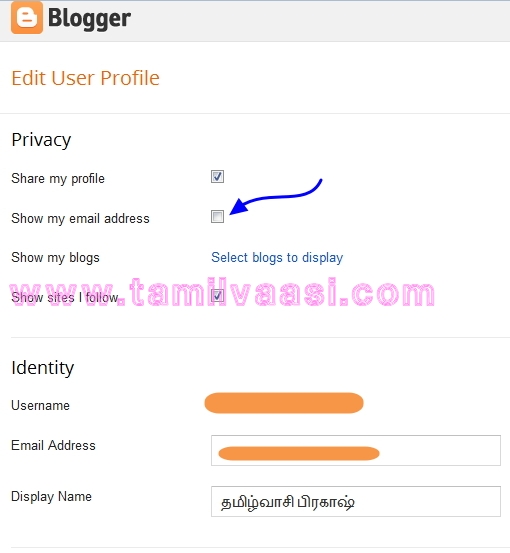











 Best Blogger Tips
UA-18786430-1
Best Blogger Tips
UA-18786430-1
8 கருத்துரைகள்:
பலருக்கும் உதவும்... தொடர வாழ்த்துக்கள்...
நன்றி அண்ணே பார்க்கலாம்
@திண்டுக்கல் தனபாலன்
வருகைக்கும் கருத்திற்கும் நன்றி சார்...
@காப்பிகாரன்
வருகைக்கு, கருத்திற்கு நன்றி காப்பி...
பகிர்வுக்கு நன்றி சகோதரா உங்கள் சேவை இதனால் புதியவர்கள் நிட்சயம் பயன் பெறுவார்கள் .வாழ்த்துக்கள்
மேலும் இத் தொடர் சிறப்பாகத் தொடரட்டும் ...
நன்றி
நான் கணினி நுட்பம் அதிகம் தெரியாத கற்றுக்குட்டி. சிலரது பதிவுகளில் இங்கே அல்லது இது போன்ற வாத்தைகளை சொடுக்கினால் இணைக்க விரும்பிய பகுதிகள் தெரிய வருகின்றன. எனக்கு ஏதும் புரிவதில்லை. நன்றி.
நல்ல விஷயம் பிரகாஷ்.... கண்டினியு பண்ணுங்க..